MAILSLOT_FILE_SYSTEM BSOD: 5 Modi per Risolverlo
 Il MAILSLOT_FILE_SYSTEM BSOD (Blue Screen of Death), con codice di errore 0x00000052, è difficile da risolvere, date le scarse informazioni ufficiali e le mancanze di passaggi di risoluzione attendibili. Anche il sito ufficiale di Microsoft non dice molto!
Il MAILSLOT_FILE_SYSTEM BSOD (Blue Screen of Death), con codice di errore 0x00000052, è difficile da risolvere, date le scarse informazioni ufficiali e le mancanze di passaggi di risoluzione attendibili. Anche il sito ufficiale di Microsoft non dice molto!
L’errore MAILSLOT_FILE_SYSTEM0x52 è causato da un file di sistema msfs.sys corrotto, infezione da malware, aggiornamenti problematici di Windows e conflitti provocati da app di terze parti. Il file msfs.sys è memorizzato in: C:\Windows\System32
Quando inizi a risolvere il problema, inizia sostituendo il file msfs.sys, installando tutti gli aggiornamenti di Windows in attesa, scollegando eventuali periferiche non critiche e disattivando l’avvio rapido. Se nessuna di queste soluzioni funziona, vai alle soluzioni elencate di seguito!
Come posso risolvere l’errore della schermata blu MAILSLOT_FILE_SYSTEM?
1. Ripara i file di sistema corrotti
-
Premi Windows + S per aprire Cerca, digita Prompt dei comandi nel campo di testo e clicca su Esegui come amministratore.
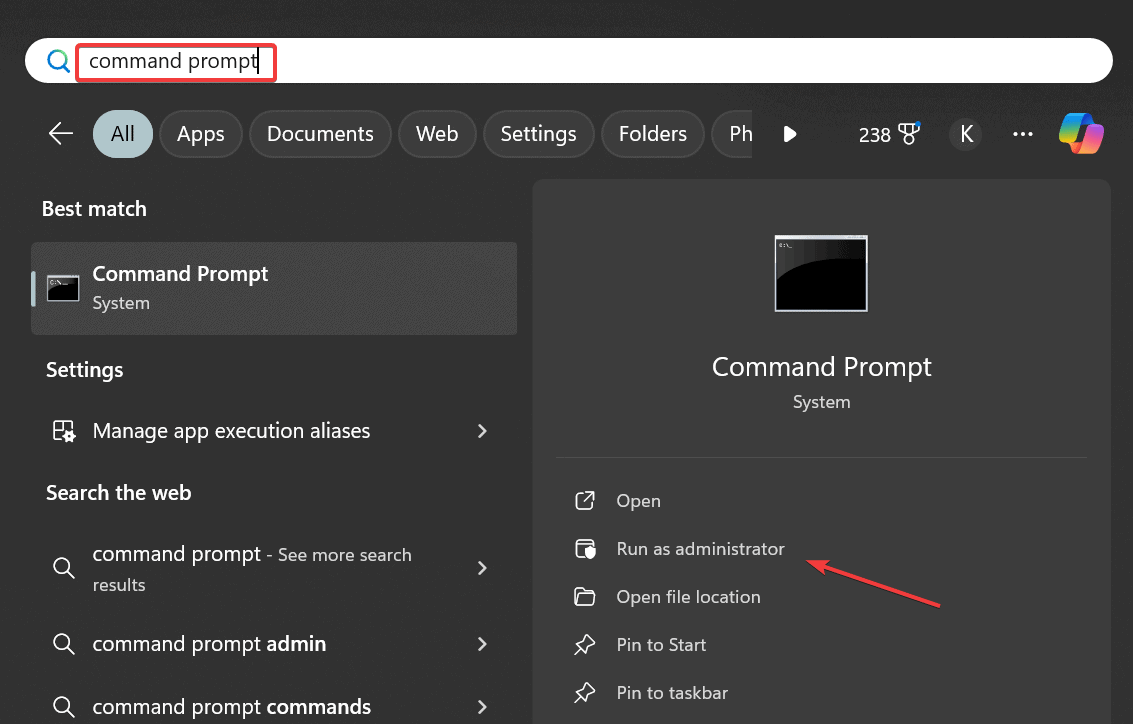
- Fai clic su Sì nel prompt UAC.
-
Incolla i seguenti comandi DISM uno alla volta e premi Invio dopo ciascuno:
DISM /Online /Cleanup-Image /CheckHealthDISM /Online /Cleanup-Image /ScanHealthDISM /Online /Cleanup-Image /RestoreHealth -
Ora, esegui questo comando per la scansione SFC:
sfc /scannow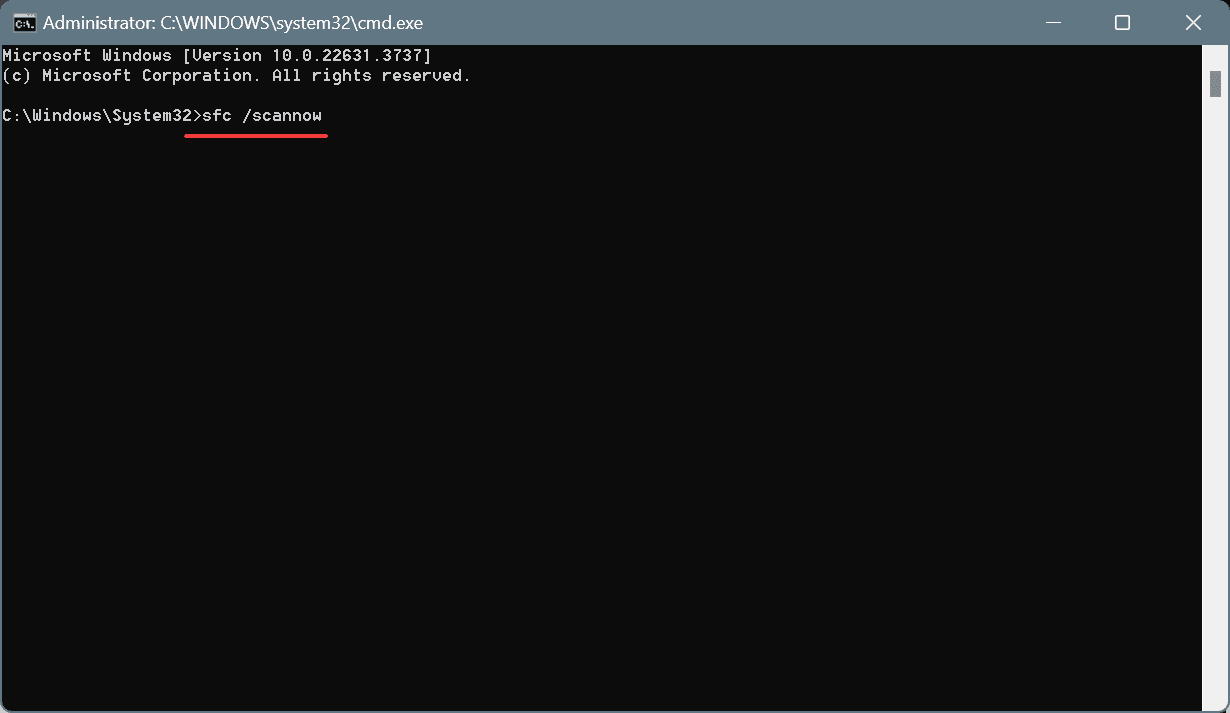
- Infine, riavvia il PC e controlla eventuali miglioramenti.
I file di sistema corrotti spesso provocano errori di schermata blu. E poiché msfs.sys è un file di sistema, l’esecuzione dei comandi DISM (Deployment Image Servicing and Management) e della scansione SFC (System File Checker) dovrebbe risolvere MAILSLOT_FILE_SYSTEM in un attimo!
2. Scansiona il PC per rilevare malware
- Premi Windows + S per aprire Cerca, digita Windows Security e fai clic sul risultato pertinente.
-
Fai clic su Protezione da virus e minacce.
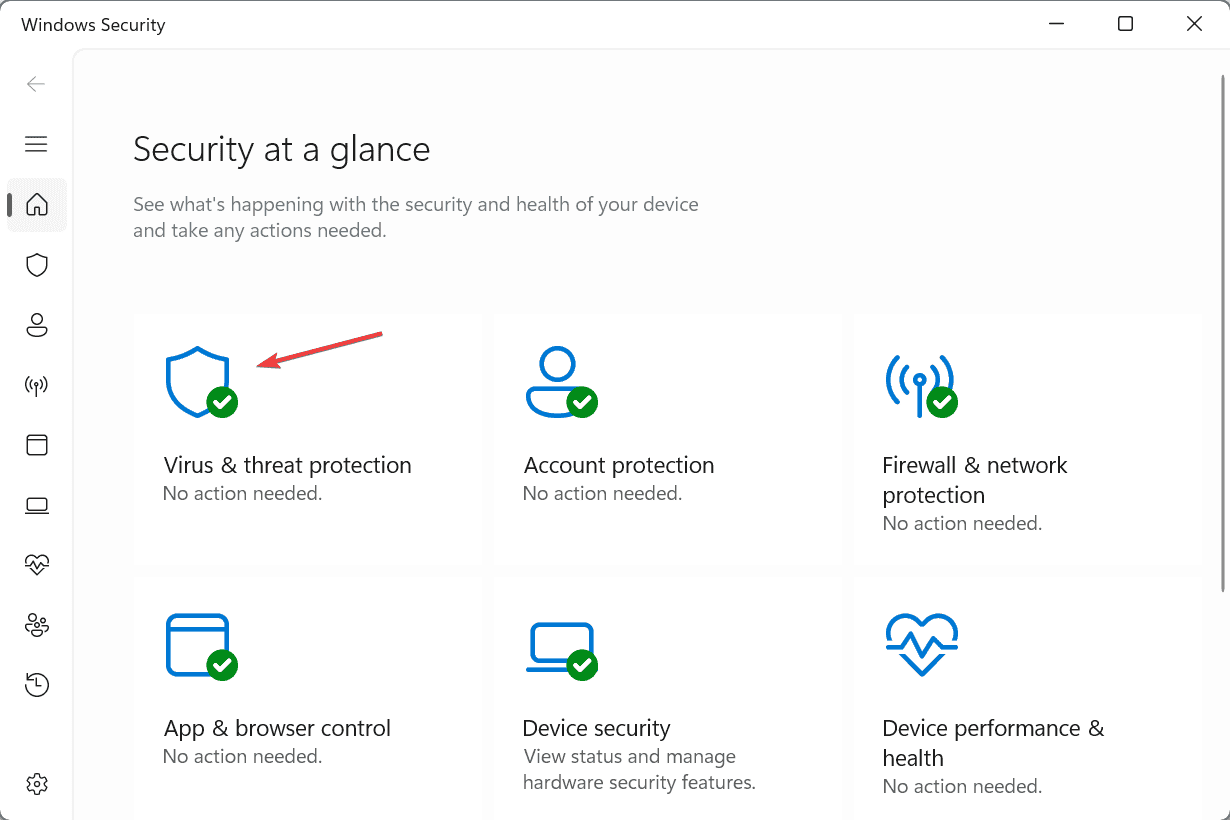
- Fai clic su Opzioni di scansione.
-
Scegli la voce Scansione completa e fai clic su Scansione ora.
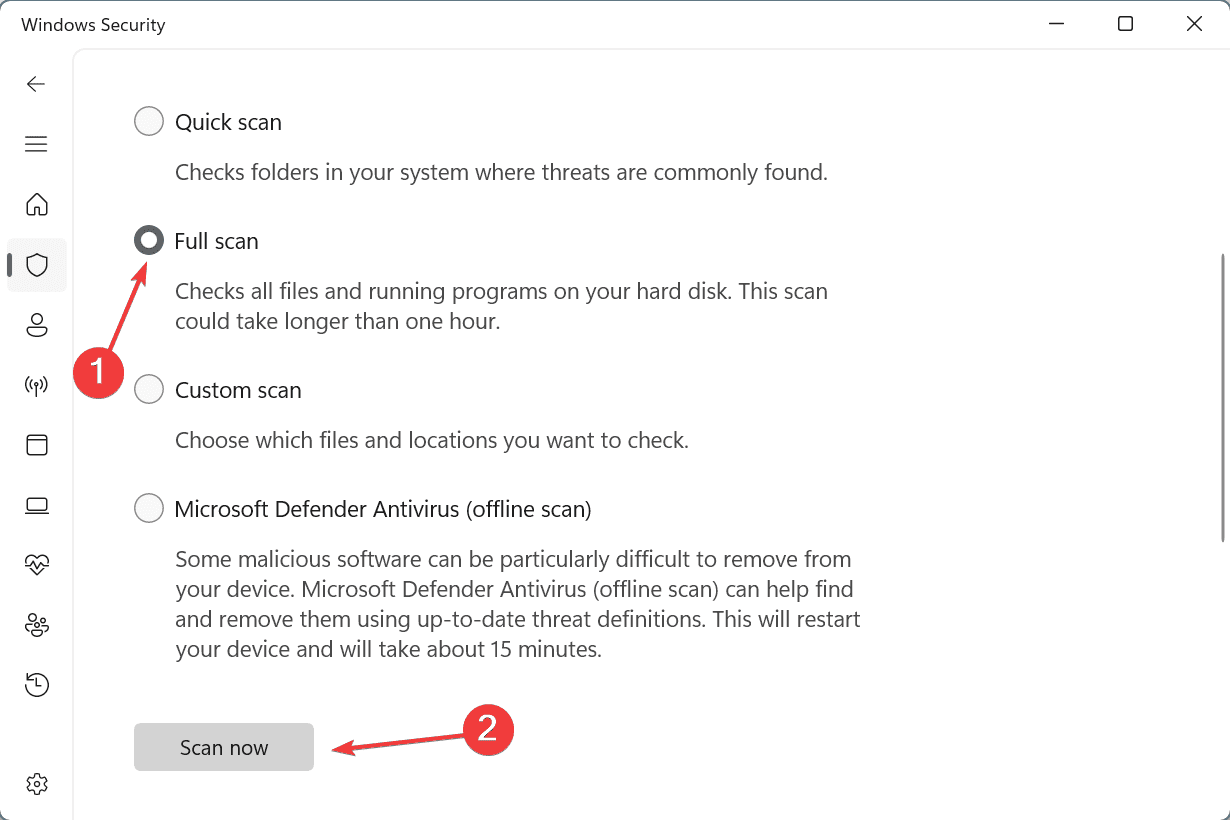
- Attendi che Windows Security rilevi ed elimini tutte le minacce attive.
Se Windows Security non riesce a rilevare l’infezione da malware, ti consiglio di utilizzare una soluzione antivirus di alta qualità. Queste possono eseguire scansioni più avanzate per identificare anche le minacce più recenti!
3. Disinstalla gli aggiornamenti recenti di Windows
-
Premi Windows + I per aprire Impostazioni, vai su Aggiornamento di Windows dal pannello a sinistra e fai clic su Cronologia aggiornamenti.
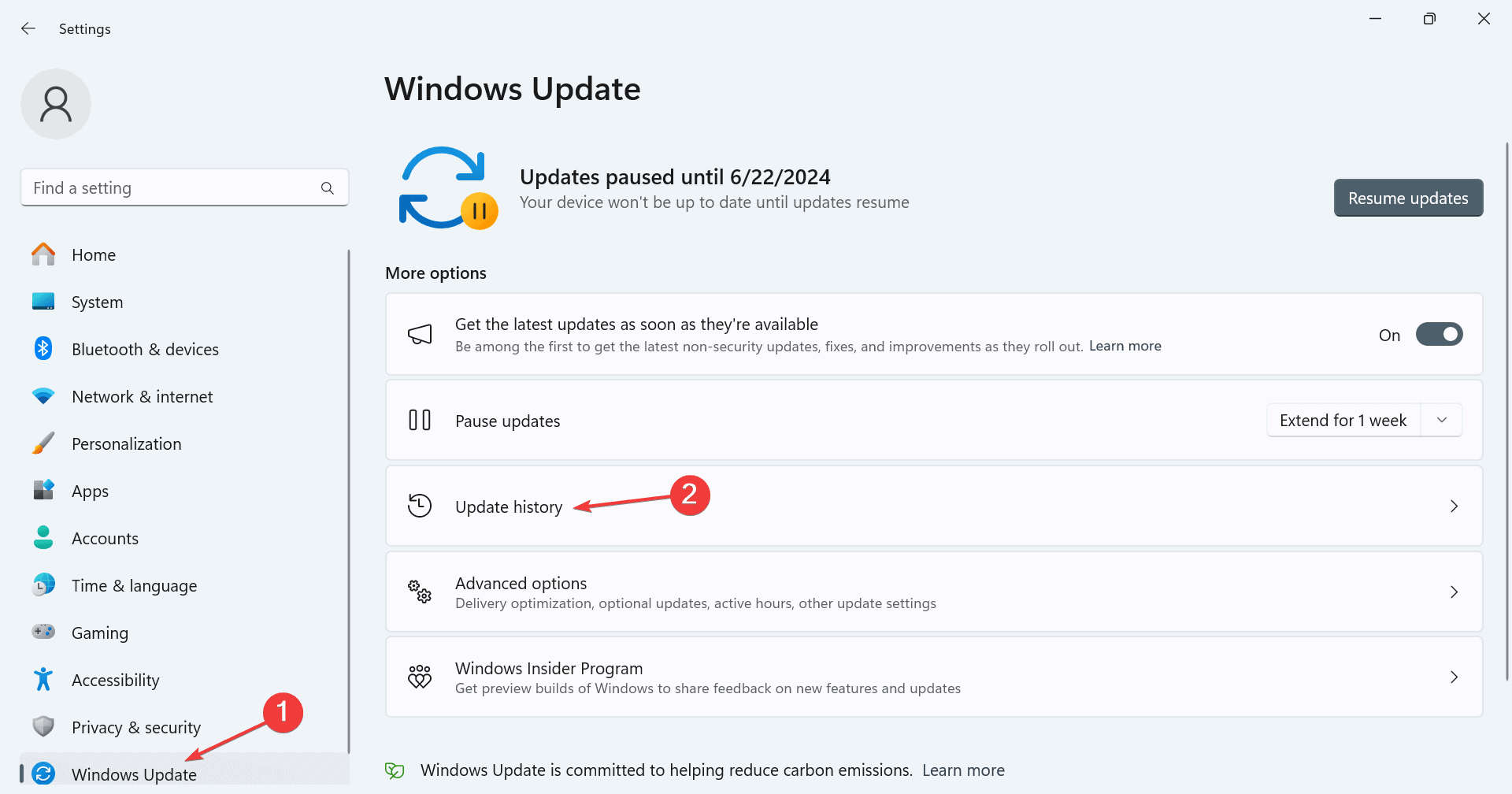
- Scorri fino in fondo e fai clic su Disinstalla aggiornamenti.
-
Individua l’ultimo aggiornamento installato e fai clic su Disinstalla accanto ad esso.
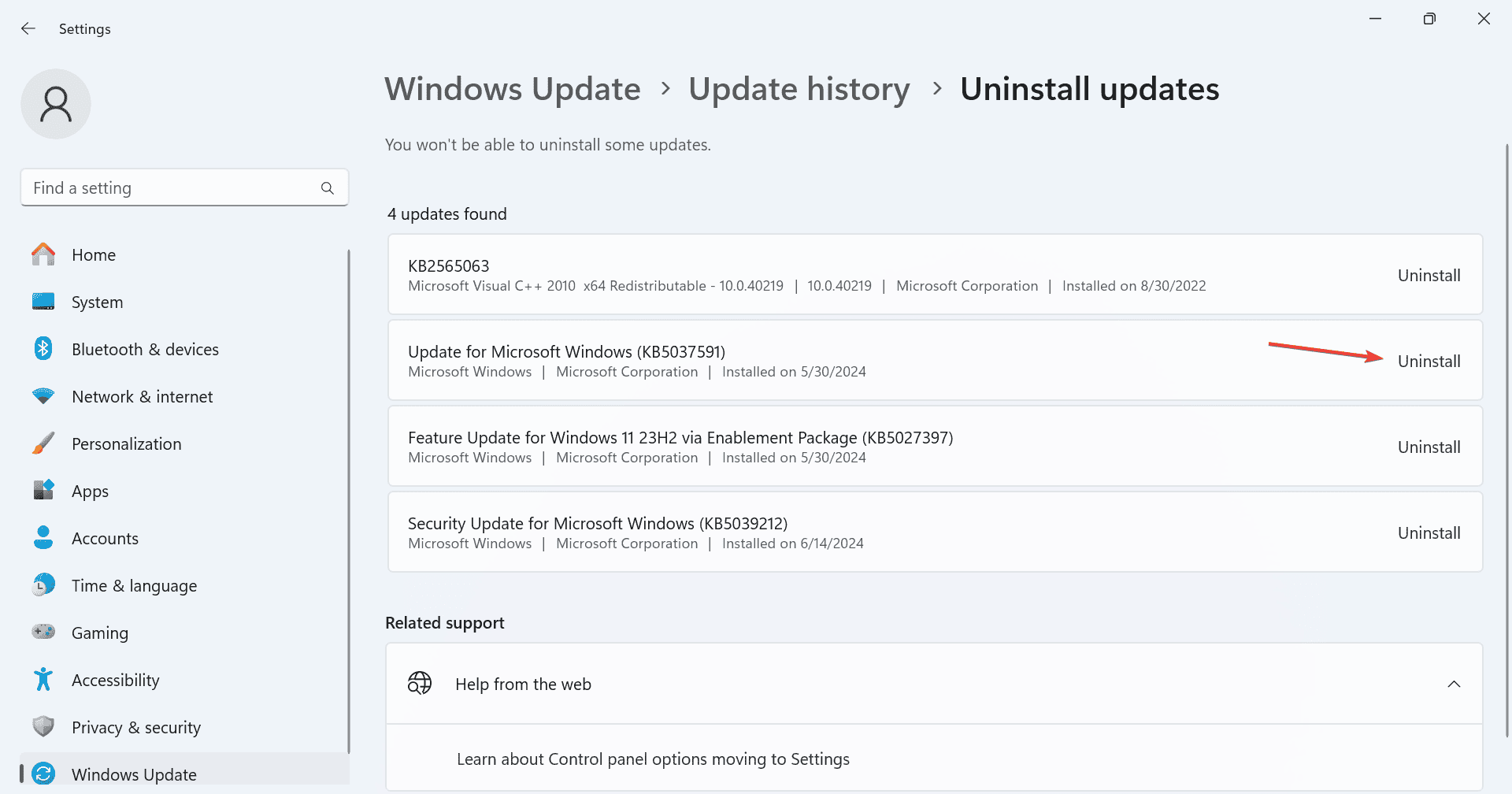
- Fai nuovamente clic su Disinstalla nel prompt di conferma.
4. Disinstalla le applicazioni di terze parti in conflitto
-
Premi Windows + R per aprire Esegui, digita appwiz.cpl nel campo di testo e premi Invio.
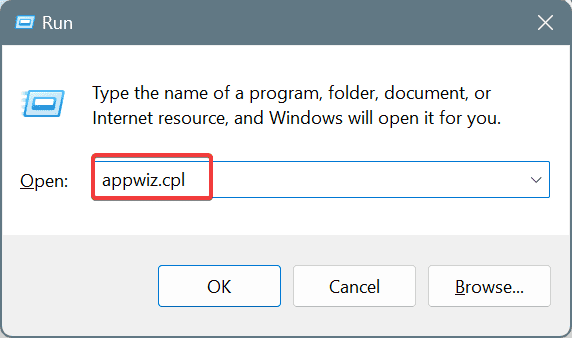
-
Seleziona qualsiasi app recentemente aggiunta dall’elenco e fai clic su Disinstalla.
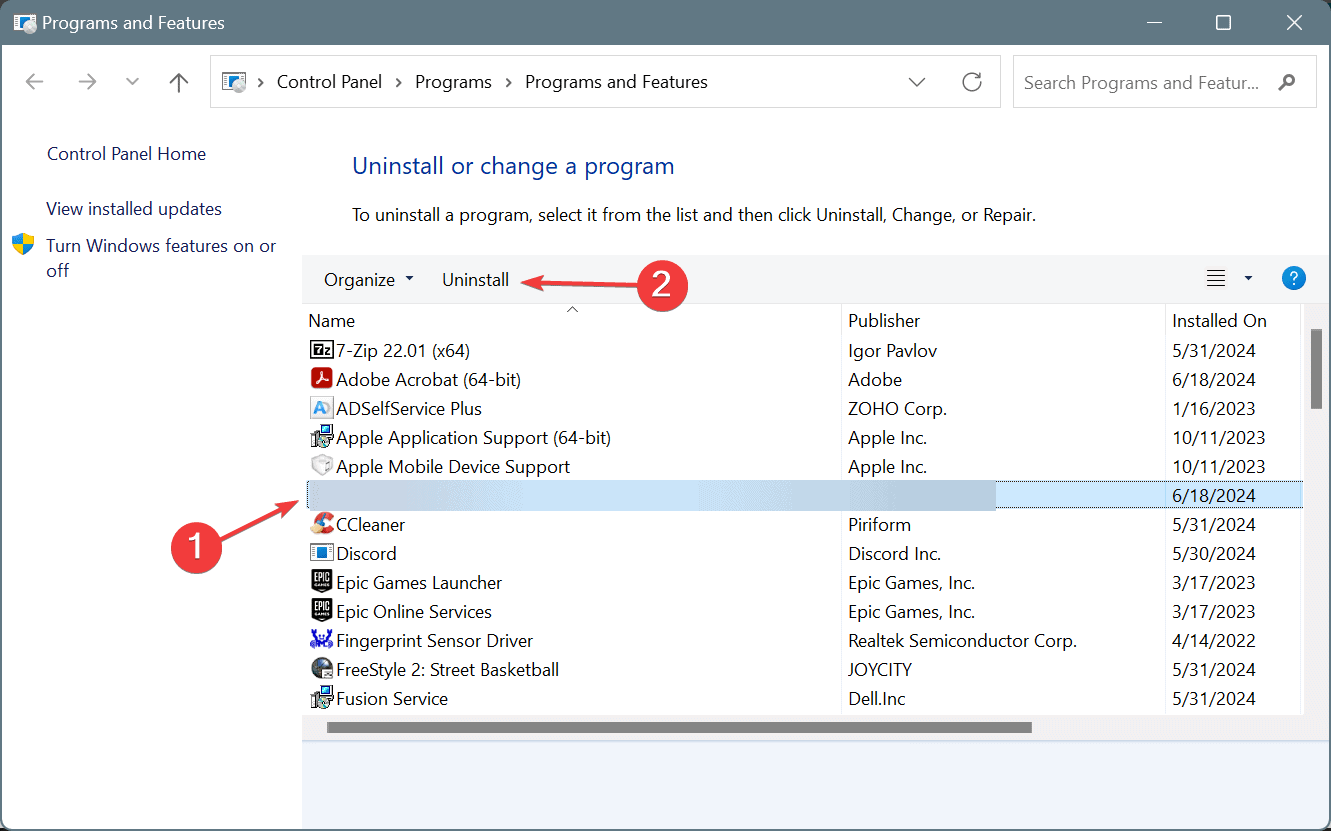
- Segui le istruzioni sullo schermo per completare il processo.
- Riavvia il PC e controlla se MAILSLOT_FILE_SYSTEM(0x00000052) è risolto.
- Se non lo è, rimuovi in modo simile altre app recenti fino a identificare quella in conflitto. Puoi poi reinstallare le altre app rimosse durante il processo.
5. Esegui un aggiornamento in loco
NOTA Le fasi elencate di seguito sono per Windows 11. Se sei ancora sulla versione precedente, controlla il nostro articolo dedicato per eseguire un aggiornamento in loco su Windows 10.
-
Vai sul sito ufficiale di Microsoft, seleziona l’edizione del SO e la lingua del prodotto, quindi scarica il Windows 11 ISO.
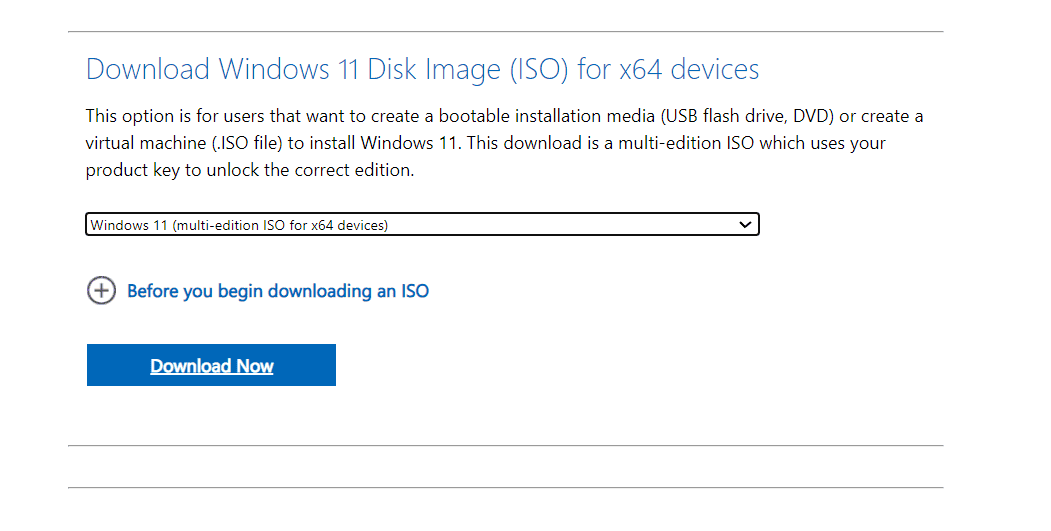
- Fai clic con il tasto destro sul file ISO, quindi scegli Masterizza e fai clic su Apri nel prompt di conferma.
-
Esegui il file setup.exe.
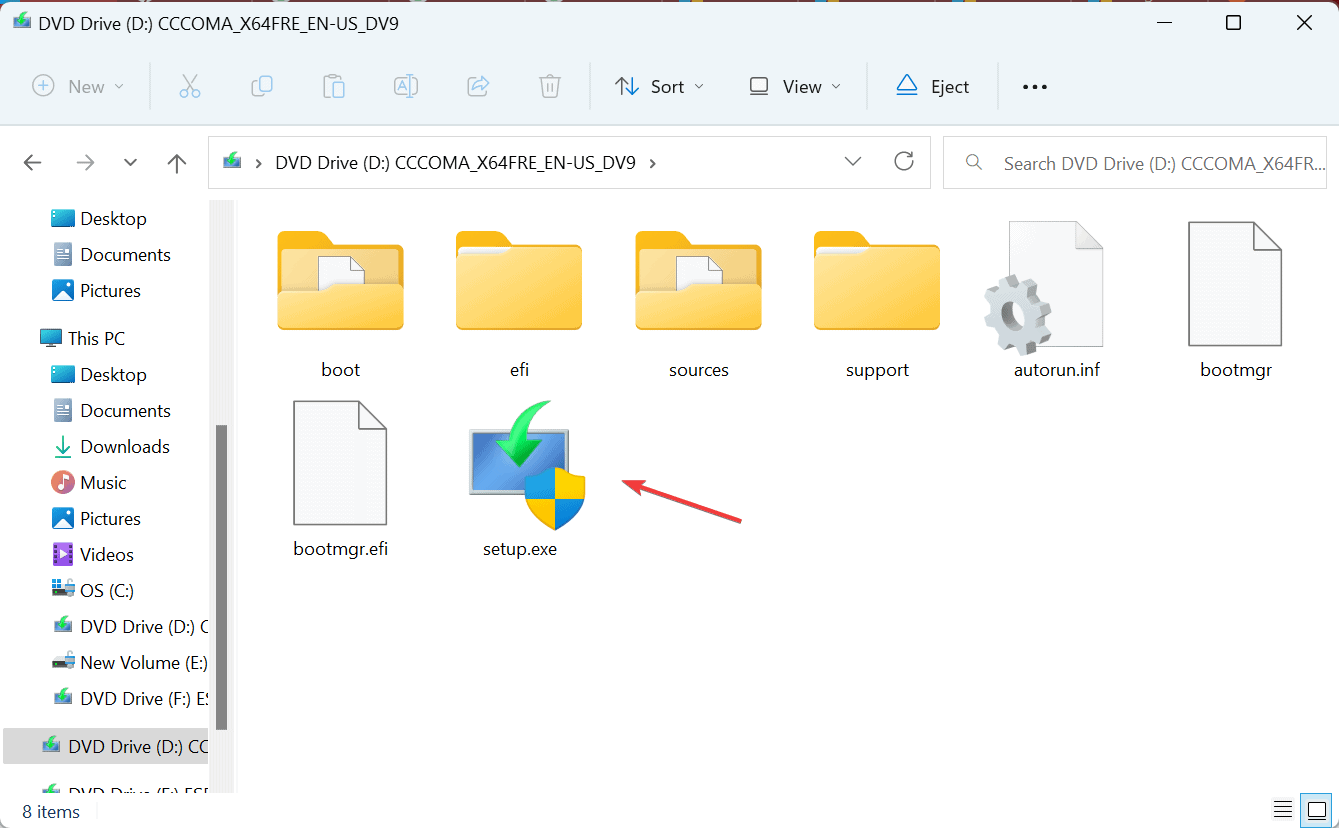
- Fai clic su Sì nel prompt UAC.
- Ora, fai clic su Avanti per procedere.
- Fai clic su Accetto per accettare i termini della licenza di Microsoft.
-
Assicurati che l’installazione legga Mantieni file personali e app, quindi fai clic su Installa.
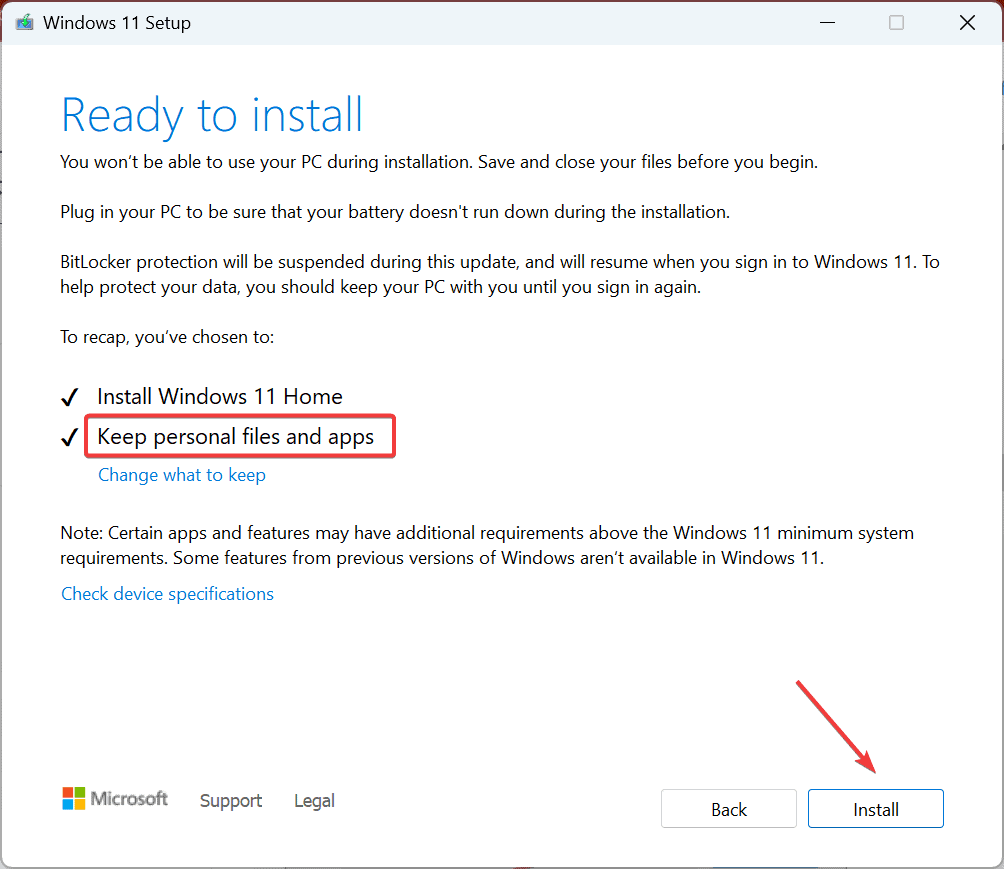
- Attendi che l’aggiornamento in loco venga completato. Solitamente richiede da 1 a 3 ore.
Un aggiornamento in loco o di riparazione è simile alla reinstallazione di Windows, ma non perdi file o app memorizzati durante il processo, rendendolo una soluzione valida quando si affronta l’errore della schermata blu MAILSLOT_FILE_SYSTEM. Se anche questo non funziona, l’ultima opzione è ripristinare Windows alle impostazioni di fabbrica!
Prima di andare via, scopri suggerimenti consigliati dagli esperti per mantenere il tuo PC sicuro e protetto. Abbiamo anche una nuova guida che affronta l’Errore_System_Trace, quindi sentiti libero di visitarla.
Per qualsiasi domanda o per condividere quale soluzione ha funzionato per te, lascia un commento qui sotto.













